문제사항
- SL-C513W 모델, 용지함에 용지가 있는데 컴퓨터에 ‘용지 부족' 표시가 되고 인쇄가 안 되어요.
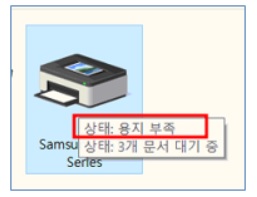
해결 Point 1.
1. 보급형 프린터/복합기 제품에는 ‘용지없음’ 감지 기능은 있으나 ‘용지 부족’ 감지 센서는 없습니다.
2. ‘용지 부족’ 메시가 컴퓨터에 표시된 에러인지? 아니면 프린터/복합기 LCD액정 화면에 표시되는 에러인지 구분이 필요(액정없는 모델은 EPM(Easy Printer Manager 프로그램으로 확인)합니다.
3. 해당 모델의 전용 드라이버 설치 여부 확인이 필요합니다. (Class driver는 삭제)
발생원인
전용 프린터 드라이버 설치가 아닌 프린터 USB 케이블 연결 만으로 컴퓨터가 자동으로 장치 인식하여 증상이 발생될 수 있습니다.
- 즉, 아래와 같이 ‘Samsung Color SPLv5C Class driver’로 인쇄하여 발생)
▣ Class Driver 설치한 경우

▣ 전용 드라이버 설치한 경우

해결방법 1
프린터 대기문서를 삭제 후 재설치가 필요합니다.
순서에 맞게 진행해 주세요.
1. 대기문서 삭제 (Printer 스풀러 중지→ C:\Widows\System32\spool\PRINTERS 폴더에 있는 파일을 삭제) 후 컴퓨터를 다시 시작해 주세요.

2. Class Driver 삭제 (윈도우에서 자동 인식된 프린터 장치 제거 후 다시 시작)
1) 시작 → " 제어판 " 검색 → 제어판을 선택해 주세요.

2) 장치 및 프린터 보기를 선택해 주세요.
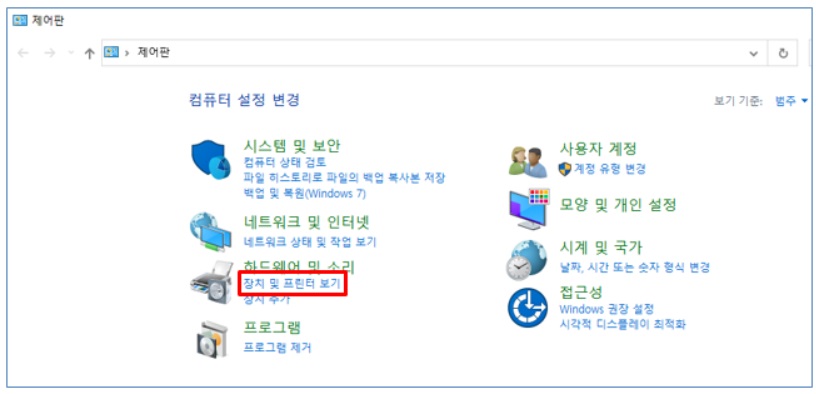
3) 프린터 장치를 선택해 주세요.

이후 마우스 우측 클릭하여 장치 제거를 선택해 주세요.
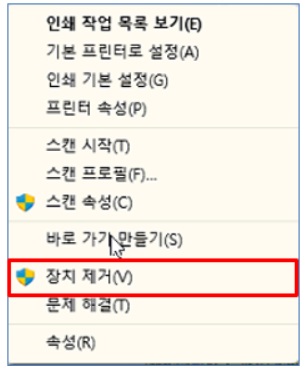
4) 이 장치를 제거하시겠습니까?에서 " 예 "를 선택해 주시기 바랍니다.

5) 제거가 완료되면 컴퓨터를 다시 시작 후 사용해 주세요.
3. SL-C51x 전용 프린터 드라이버 재설치
1) 삼성전자서비스 홈페이지에서 다운로드 자료실을 선택해 주세요.
2) 프린터 모델명을 검색 후 해당 모델을 선택해 주세요.
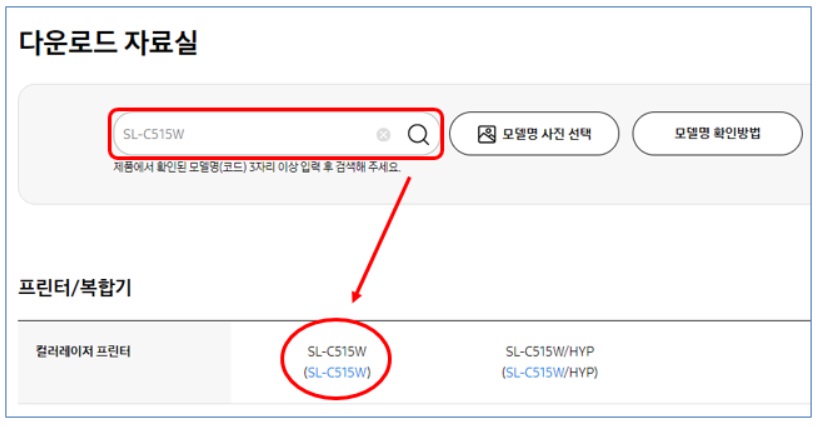
3) 드라이버 메뉴를 선택 후 Print Driver를 다운로드하여 설치해 주세요.

해결방법 2
대기 문서 삭제나 프린터 드라이버 설치를 하여도 동일한 증상이 있다면 Printer Spooler를 재 실행해 주세요.
1. 바탕화면 왼쪽에 위치한 시작 버튼에서 마우스 오른쪽 버튼 클릭 시 ' 컴퓨터 관리(G)' 를 선택해 주세요.

2. 컴퓨터 관리 화면이 열리면 왼쪽편에 [서비스 및 응용 프로그램] → [서비스] → [Print Spooler]를 선택해 주세요.

3. Printer Spooler 속성 화면이 나오면 서비스 상태의 중지(T) 버튼을 누릅니다.

4. [서비스 및 응용 프로그램] → [서비스] → [Print Spooler] 속성 화면이 나오면 서비스 상태의 시작(S) 버튼을 눌러주세요.
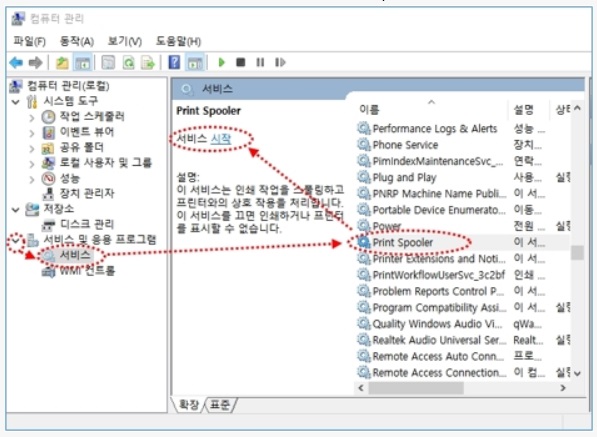
만일 안내드린 방법으로 드라이버 설치나 조치를 하였으나 해결이 안된다면 프린터 상태 점검이 필요합니다. 상태 확인을 위해 저희 전문 상담사와 전화 통화하며 원격 상담 후 증상에 대한 자세한 안내를 받아주시기 바랍니다.
'생활정보' 카테고리의 다른 글
| 홈텍스에서 뷰어실행 후 인쇄시 런타임 오류 발생 해결방안 (0) | 2024.01.31 |
|---|---|
| 윈도우 마이크로소프트 엣지에서 인쇄시 무한로딩후 출력안됨 해결방안 (0) | 2024.01.30 |
| 비스포크 그랑데 세탁기 AI 1세대 코스 편집 방법 안내 (0) | 2024.01.26 |
| 휴대폰 물에 빠뜨렸을때 조치방법 (0) | 2024.01.25 |
| 드럼세탁기 미세플라스틱 저감장치 필터청소 방법 (0) | 2024.01.24 |


